
Mail.ru ಸಾಫ್ಟ್ವೇರ್ನ ಆಕ್ರಮಣಕಾರಿ ವಿತರಣೆಗೆ ಹೆಸರುವಾಸಿಯಾಗಿದೆ, ಇದು ಬಳಕೆದಾರರ ಒಪ್ಪಿಗೆಯಿಲ್ಲದೆ ಸಾಫ್ಟ್ವೇರ್ ಅನುಸ್ಥಾಪನೆಗೆ ಸುರಿಯಲ್ಪಟ್ಟಿದೆ. ಒಂದು ಉದಾಹರಣೆ mail.ru ಅನ್ನು ಮೊಜಿಲ್ಲಾ ಫೈರ್ಫಾಕ್ಸ್ ಬ್ರೌಸರ್ಗೆ ಸಂಯೋಜಿಸಲಾಗಿದೆ. ಬ್ರೌಸರ್ನಿಂದ ಅದನ್ನು ಹೇಗೆ ತೆಗೆಯಬಹುದು ಎಂಬುದನ್ನು ನಾವು ಇಂದು ಚರ್ಚಿಸುತ್ತೇವೆ.
Mail.ru ಸೇವೆಗಳು ಮೊಜಿಲ್ಲಾ ಫೈರ್ಫಾಕ್ಸ್ ಬ್ರೌಸರ್ನಲ್ಲಿ ಸಂಯೋಜಿಸಲ್ಪಟ್ಟಿವೆ ಎಂಬ ಅಂಶವನ್ನು ನೀವು ಎದುರಿಸಿದರೆ, ನಂತರ ಒಂದು ಹಂತದಲ್ಲಿ ಬ್ರೌಸರ್ನಿಂದ ಅವುಗಳನ್ನು ತೆಗೆದುಹಾಕಿಲ್ಲ. ಸಕಾರಾತ್ಮಕ ಫಲಿತಾಂಶವನ್ನು ತರಲು ಕಾರ್ಯವಿಧಾನಕ್ಕೆ, ನೀವು ಹಂತಗಳ ಗುಂಪನ್ನು ನಿರ್ವಹಿಸಬೇಕಾಗುತ್ತದೆ.
ಫೈರ್ಫಾಕ್ಸ್ನಿಂದ Mail.ru ಅನ್ನು ಹೇಗೆ ತೆಗೆದುಹಾಕಬೇಕು?
ಹಂತ 1: ಸಾಫ್ಟ್ವೇರ್ ಅಳಿಸಲಾಗುತ್ತಿದೆ
ಮೊದಲಿಗೆ, ನಾವು Mail.ru ಗೆ ಸಂಬಂಧಿಸಿದ ಎಲ್ಲಾ ಕಾರ್ಯಕ್ರಮಗಳನ್ನು ತೆಗೆದುಹಾಕಬೇಕಾಗಿದೆ. ಸಹಜವಾಗಿ, ನೀವು ಸಾಫ್ಟ್ವೇರ್ ಮತ್ತು ಸ್ಟ್ಯಾಂಡರ್ಡ್ ಟೂಲ್ಸ್ ಅನ್ನು ಅಳಿಸಬಹುದು, ಆದರೆ ಈ ತೆಗೆದುಹಾಕುವ ವಿಧಾನವು ಮೇಲ್ವಿಚಾರಣೆಯಲ್ಲಿನ ರಿಜಿಸ್ಟ್ರಿಯಲ್ಲಿನ ಹೆಚ್ಚಿನ ಸಂಖ್ಯೆಯ ಫೈಲ್ಗಳು ಮತ್ತು ದಾಖಲೆಗಳನ್ನು ಬಿಡುತ್ತದೆ, ಇದರಿಂದಾಗಿ ಈ ವಿಧಾನವು ಕಂಪ್ಯೂಟರ್ Mail.ru ನಿಂದ ಯಶಸ್ವಿ ಅಳಿಸುವಿಕೆಗೆ ಖಾತರಿ ನೀಡುವುದಿಲ್ಲ.ನೀವು ರೆವೊ ಅನ್ಇನ್ಸ್ಟಾಲರ್ ಪ್ರೋಗ್ರಾಂ ಅನ್ನು ಬಳಸಬೇಕೆಂದು ನಾವು ಶಿಫಾರಸು ಮಾಡುತ್ತೇವೆ, ಇದು ಪ್ರೋಗ್ರಾಂ ಅಳಿಸುವಿಕೆಯನ್ನು ಪೂರ್ಣಗೊಳಿಸಲು ಅತ್ಯಂತ ಯಶಸ್ವಿ ಪ್ರೋಗ್ರಾಂ ಆಗಿದೆ ಆಯ್ದ ಪ್ರೋಗ್ರಾಂನ ಪ್ರಮಾಣಿತ ಅಳಿಸುವಿಕೆಯ ನಂತರ, ರಿಮೋಟ್ ಪ್ರೋಗ್ರಾಂಗೆ ಸಂಬಂಧಿಸಿದ ಉಳಿದ ಫಾಲಮ್ಗಳಿಗೆ ಹುಡುಕಾಟವನ್ನು ನಿರ್ವಹಿಸುತ್ತದೆ: ಸಂಪೂರ್ಣ ಸ್ಕ್ಯಾನಿಂಗ್ ಕಂಪ್ಯೂಟರ್ನಲ್ಲಿರುವ ಫೈಲ್ಗಳಲ್ಲಿ ಮತ್ತು ಪ್ರಮುಖ ರಿಜಿಸ್ಟ್ರಿ ಕೀಸ್ನಲ್ಲಿ ಎರಡೂ ಕಾರ್ಯಗತಗೊಳ್ಳುತ್ತದೆ.
ರಿವೊ ಅಸ್ಥಾಪನೆಯನ್ನು ಡೌನ್ಲೋಡ್ ಮಾಡಿ
ಹಂತ 2: ವಿಸ್ತರಣೆಗಳನ್ನು ತೆಗೆದುಹಾಕುವುದು
MAZI ನಿಂದ MIL.RU ತೆಗೆದುಹಾಕಲು ಈಗ, ನಾವು ಬ್ರೌಸರ್ನೊಂದಿಗೆ ಕೆಲಸ ಮಾಡಲು ತಿರುಗುತ್ತೇವೆ. ಫೈರ್ಫಾಕ್ಸ್ ತೆರೆಯಿರಿ ಮತ್ತು ಮೆನು ಬಟನ್ ಮೂಲಕ ಮೇಲಿನ ಬಲ ಮೂಲೆಯಲ್ಲಿ ಕ್ಲಿಕ್ ಮಾಡಿ. ಪ್ರದರ್ಶಿತ ವಿಂಡೋದಲ್ಲಿ, ಗುಂಡಿಯನ್ನು ಕ್ಲಿಕ್ ಮಾಡಿ. "ಸೇರ್ಪಡೆಗಳು".
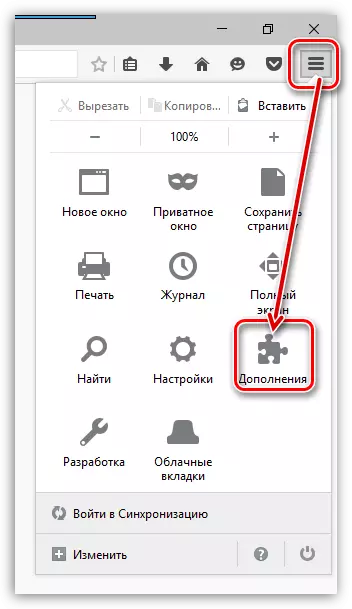
ತೆರೆದ ವಿಂಡೋದ ಎಡಭಾಗದಲ್ಲಿ, ಟ್ಯಾಬ್ಗೆ ಹೋಗಿ "ವಿಸ್ತರಣೆಗಳು" ನಂತರ ಬ್ರೌಸರ್ ನಿಮ್ಮ ಬ್ರೌಸರ್ಗಾಗಿ ಸ್ಥಾಪಿಸಲಾದ ಎಲ್ಲಾ ವಿಸ್ತರಣೆಗಳನ್ನು ತೋರಿಸುತ್ತದೆ. ಇಲ್ಲಿ, ಮತ್ತೆ, ನೀವು Mail.ru ನೊಂದಿಗೆ ಸಂಬಂಧಿಸಿದ ಎಲ್ಲಾ ವಿಸ್ತರಣೆಗಳನ್ನು ತೆಗೆದುಹಾಕಬೇಕಾಗುತ್ತದೆ.
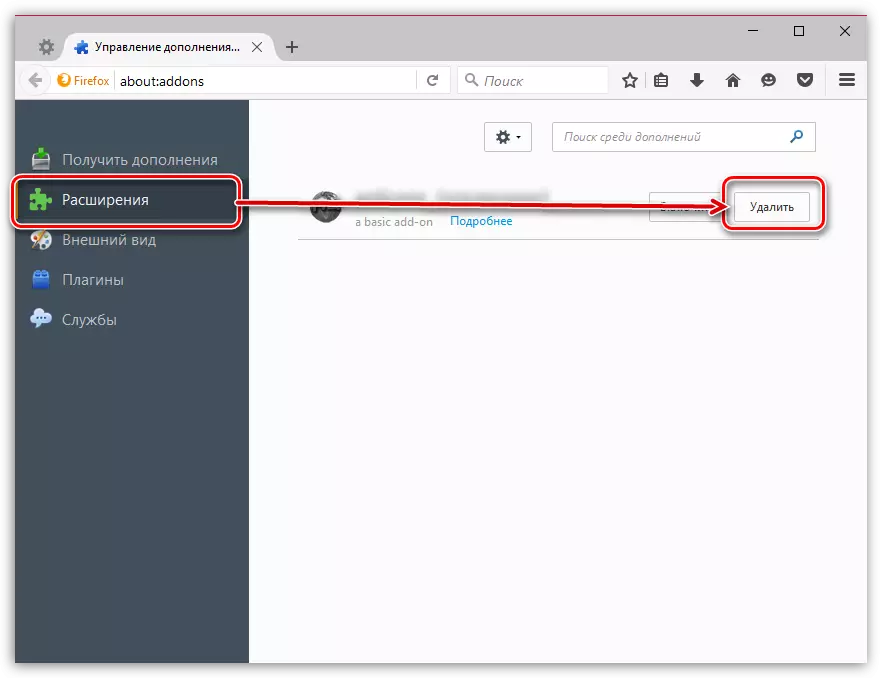
ವಿಸ್ತರಣೆಗಳ ಅಳಿಸುವಿಕೆ ಮುಗಿದ ನಂತರ, ಬ್ರೌಸರ್ ಅನ್ನು ಮರುಪ್ರಾರಂಭಿಸಿ. ಇದನ್ನು ಮಾಡಲು, ಮೆನು ಬಟನ್ ಕ್ಲಿಕ್ ಮಾಡಿ ಮತ್ತು ಐಕಾನ್ ಅನ್ನು ಆಯ್ಕೆ ಮಾಡಿ. "ಔಟ್ಪುಟ್" ಅದರ ನಂತರ, ಮತ್ತೆ ಫೈರ್ಫಾಕ್ಸ್ ಅನ್ನು ರನ್ ಮಾಡಿ.
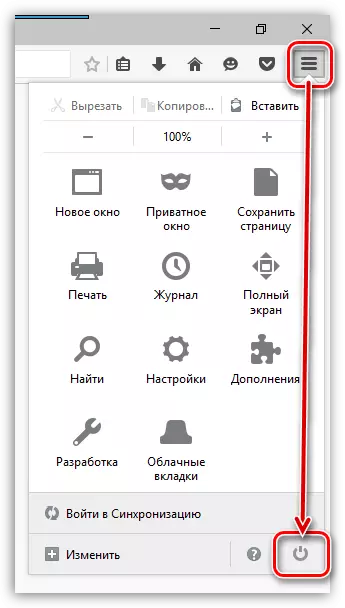
ಹಂತ 3: ಪ್ರಾರಂಭ ಪುಟವನ್ನು ಬದಲಾಯಿಸುವುದು
ಫೈರ್ಫಾಕ್ಸ್ ಮೆನು ತೆರೆಯಿರಿ ಮತ್ತು ವಿಭಾಗಕ್ಕೆ ಹೋಗಿ. "ಸಂಯೋಜನೆಗಳು".
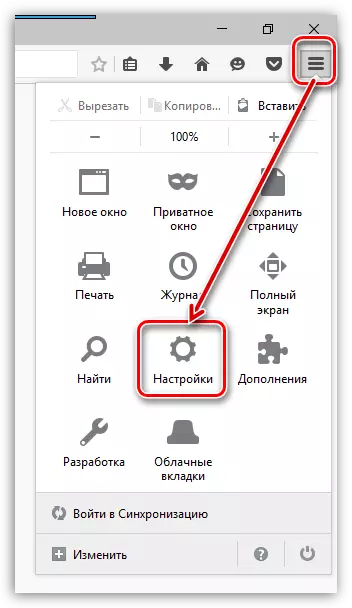
ಮೊದಲ ಬ್ಲಾಕ್ನಲ್ಲಿ "ಓಡು" ನೀವು ಪ್ರಾರಂಭದ ಪುಟವನ್ನು Mail.ru ನೊಂದಿಗೆ ಬಯಸಿದ ಅಥವಾ ಐಟಂ ಬಗ್ಗೆ ಹೊಂದಿಸಿ. "ಫೈರ್ಫಾಕ್ಸ್ ರನ್ನಿಂಗ್ ಮಾಡುವಾಗ" ನಿಯತಾಂಕ "ವಿಂಡೋಸ್ ಮತ್ತು ಟ್ಯಾಬ್ಗಳನ್ನು ಕೊನೆಯ ಬಾರಿಗೆ ತೆರೆಯಿರಿ".

ಹಂತ 4: ಹುಡುಕಾಟ ಸೇವೆ ಬದಲಾಯಿಸಿ
ಬ್ರೌಸರ್ನ ಮೇಲಿನ ಬಲ ಮೂಲೆಯಲ್ಲಿ, ಒಂದು ಹುಡುಕಾಟ ಸ್ಟ್ರಿಂಗ್ ಇದೆ, ಇದು Mail.ru ವೆಬ್ಸೈಟ್ನಲ್ಲಿ ಹೆಚ್ಚಾಗಿ ಸೈನ್ ಇನ್ ಆಗಿರುತ್ತದೆ. ಭೂತಗನ್ನಡಿಯಿಂದ ಕ್ಲಿಕ್ ಮಾಡಿ ಮತ್ತು ಪ್ರತಿಬಿಂಬಿತ ವಿಂಡೋದಲ್ಲಿ, ಆಯ್ಕೆಮಾಡಿ "ಹುಡುಕಾಟ ಸೆಟ್ಟಿಂಗ್ಗಳನ್ನು ಬದಲಿಸಿ".
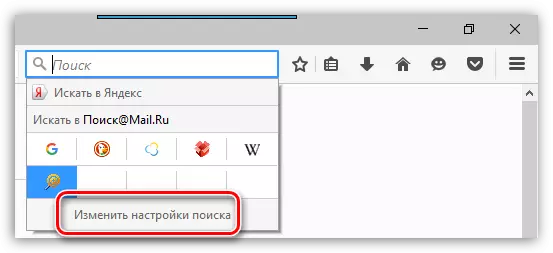
ಪರದೆಯು ನೀವು ಡೀಫಾಲ್ಟ್ ಹುಡುಕಾಟ ಸೇವೆಯನ್ನು ಹೊಂದಿಸಬಹುದಾದ ಸ್ಟ್ರಿಂಗ್ ಅನ್ನು ತೋರಿಸುತ್ತದೆ. ಯಾವುದೇ ಹುಡುಕಾಟ ಎಂಜಿನ್ಗೆ Mail.ru ಅನ್ನು ಬದಲಾಯಿಸಿ.
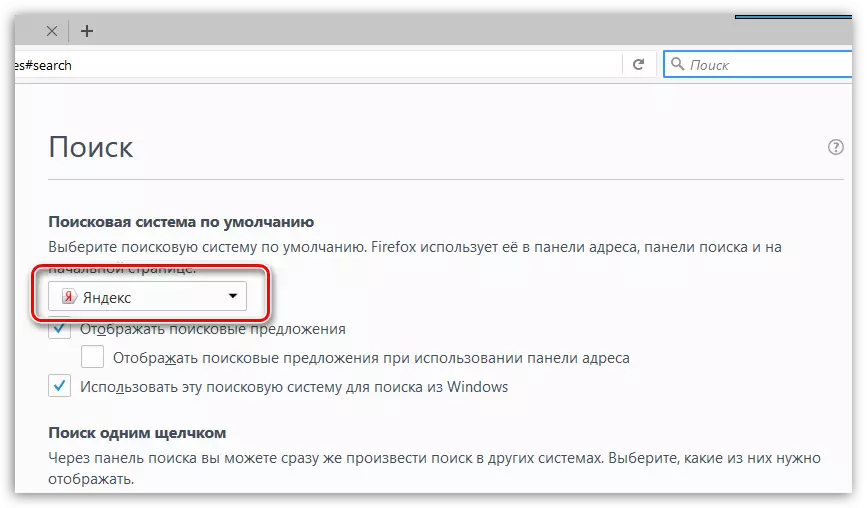
ಅದೇ ವಿಂಡೋದಲ್ಲಿ, ನಿಮ್ಮ ಬ್ರೌಸರ್ಗೆ ಸೇರಿಸಲಾದ ಸರ್ಚ್ ಇಂಜಿನ್ಗಳನ್ನು ಪ್ರದರ್ಶಿಸಲಾಗುತ್ತದೆ. ಒಂದು ಕ್ಲಿಕ್ನೊಂದಿಗೆ ಹೆಚ್ಚುವರಿ ಹುಡುಕಾಟ ಎಂಜಿನ್ ಅನ್ನು ಹೈಲೈಟ್ ಮಾಡಿ, ತದನಂತರ ಗುಂಡಿಯನ್ನು ಕ್ಲಿಕ್ ಮಾಡಿ. "ಅಳಿಸಿ".
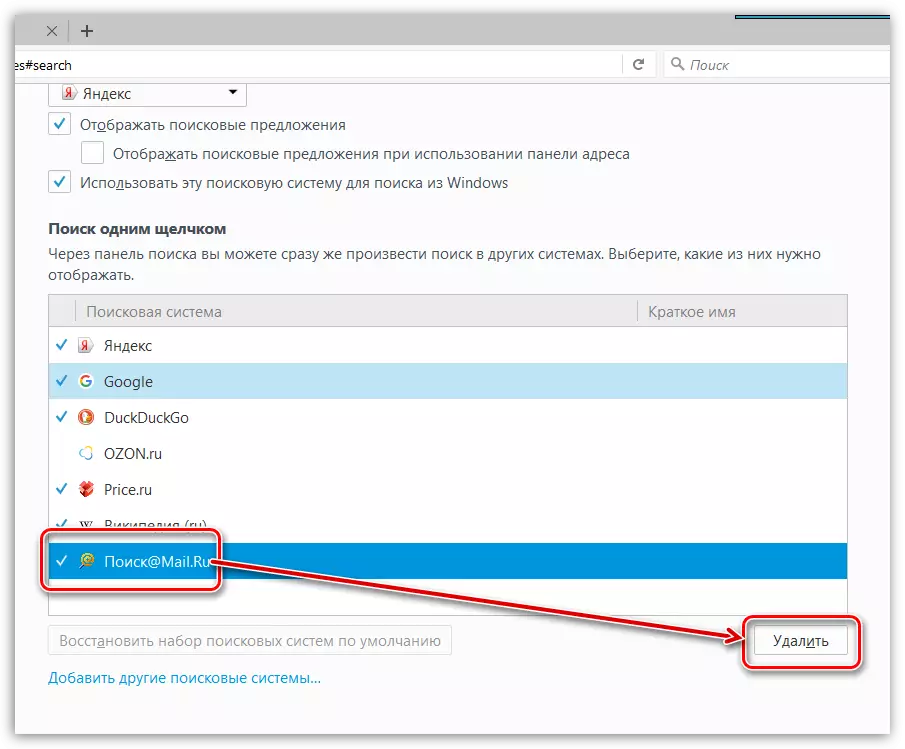
ನಿಯಮದಂತೆ, ಇದೇ ರೀತಿಯ ಹಂತಗಳು ನೀವು MAZI ನಿಂದ ಸಂಪೂರ್ಣವಾಗಿ mile.ru ಅನ್ನು ತೆಗೆದುಹಾಕಲು ಅನುವು ಮಾಡಿಕೊಡುತ್ತದೆ. ಭವಿಷ್ಯದಲ್ಲಿ, ಪ್ರೋಗ್ರಾಂ ಅನ್ನು ಕಂಪ್ಯೂಟರ್ಗೆ ಹೊಂದಿಸುವುದು, ಯಾವ ಸಾಫ್ಟ್ವೇರ್ ಅನ್ನು ಅಳವಡಿಸಲಿದೆ ಎಂಬುದನ್ನು ಗಮನದಲ್ಲಿಟ್ಟುಕೊಳ್ಳಿ.
